首页 > 电脑教程
快速修复win10系统取消win10睡眠唤醒需要输入密码的办法
2021-09-20 00:03:24 电脑教程
今天教大家一招关于win10系统取消win10睡眠唤醒需要输入密码的操作方法,近日一些用户反映win10系统取消win10睡眠唤醒需要输入密码这样一个现象,当我们遇到win10系统取消win10睡眠唤醒需要输入密码这种情况该怎么办呢?我们可以1.在电脑中我们同时按下win+X键组合, 2.在弹出开始菜单属性中点击“控制面板”下面跟随小编脚步看看win10系统取消win10睡眠唤醒需要输入密码详细的设置方法:
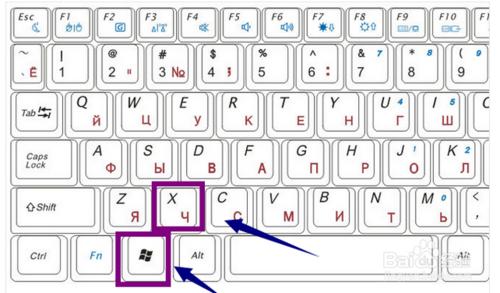
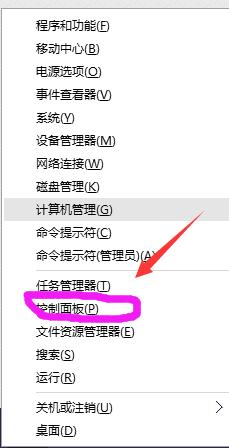
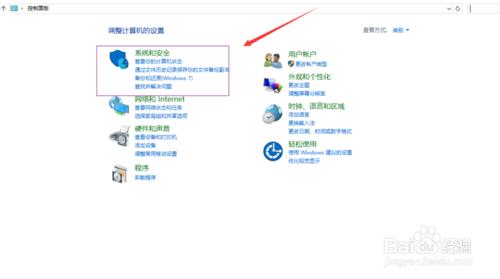
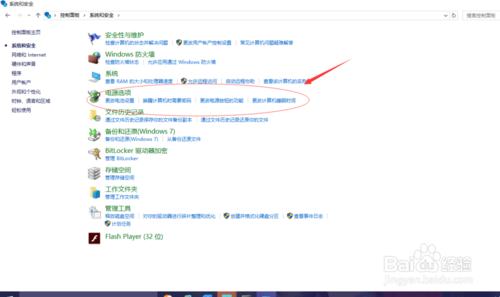
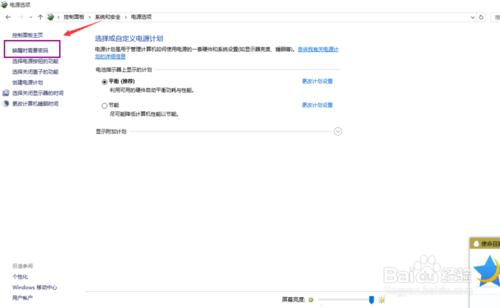
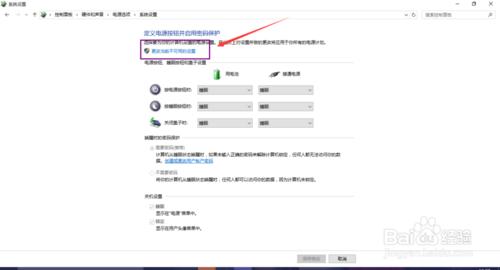
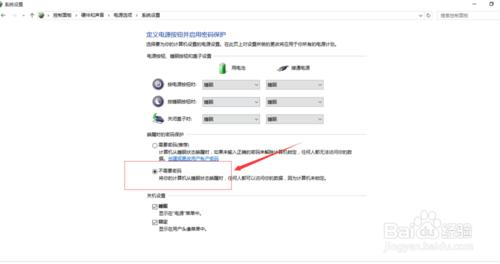
1.在电脑中我们同时按下win+X键组合,如下所示模拟假键盘。
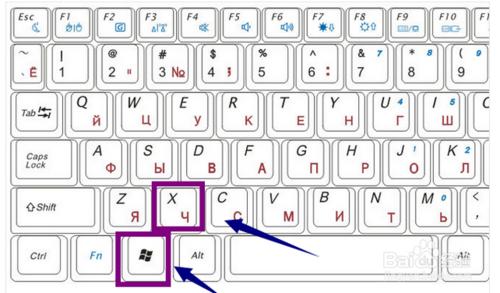
2.在弹出开始菜单属性中点击“控制面板”细节如下图所示
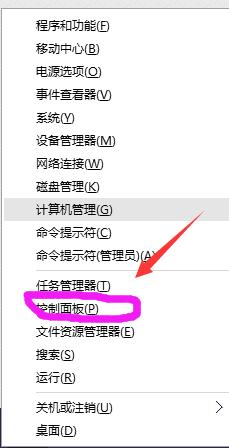
3.在进入后我们点击“系统与安全进入”效果如下图所示示
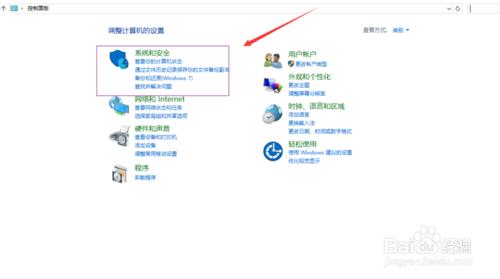
4.在系统与安全界面我们选择 电源选项进入,如下图所示
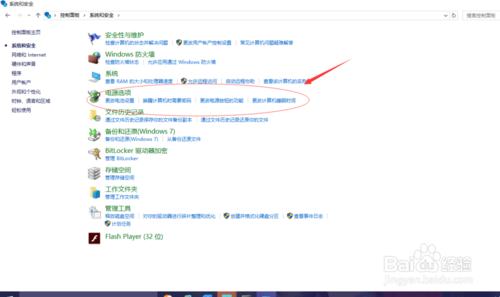
5.在我们进入到电源选项之后我们只要选择唤醒时需要密码选项,如下图所示
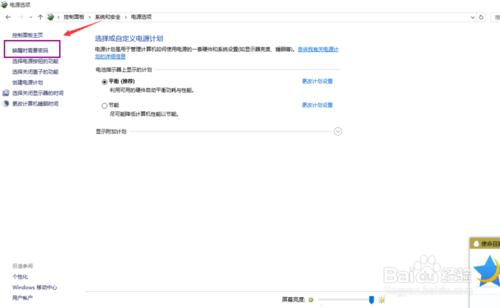
6.选择更改当前不可用设置,如下图所示
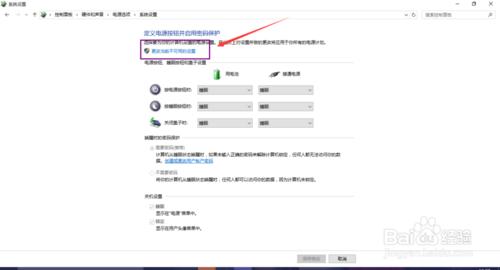
7.勾选下方的不需要密码,然后保存即可,我们电脑再进入到睡眠状态唤醒就不需要输入密码了
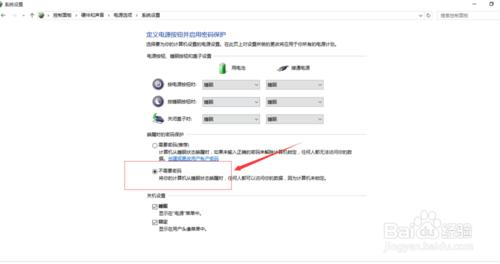
上面给大家介绍的就是关于win10系统取消win10睡眠唤醒需要输入密码的操作方法,如果你也有遇到这样的情况,就可以采取上面的方法步骤来进行解决,希望这个小小的经验能够帮助大家不再烦恼!
相关教程推荐
- 2021-07-26 win7能再还原到win10吗,win10变成win7怎么还原
- 2021-09-17 win7怎么调整屏幕亮度,win7怎么调整屏幕亮度电脑
- 2021-08-31 win7笔记本如何开热点,win7电脑热点怎么开
- 2021-08-04 360如何重装系统win7,360如何重装系统能将32改成
- 2021-08-14 win7未能显示安全选项,win7没有安全模式选项
- 2021-07-26 联想天逸5060装win7,联想天逸310装win7
- 2021-07-25 win7无法禁用触摸板,win7关闭触摸板没有禁用选项
- 2021-07-25 win7卡在欢迎界面转圈,win7欢迎界面一直转圈
- 2021-09-07 gta5一直在载入中win7,win7玩不了gta5
- 2021-09-16 win7一直卡在还原更改,win7一直卡在还原更改怎么
热门教程